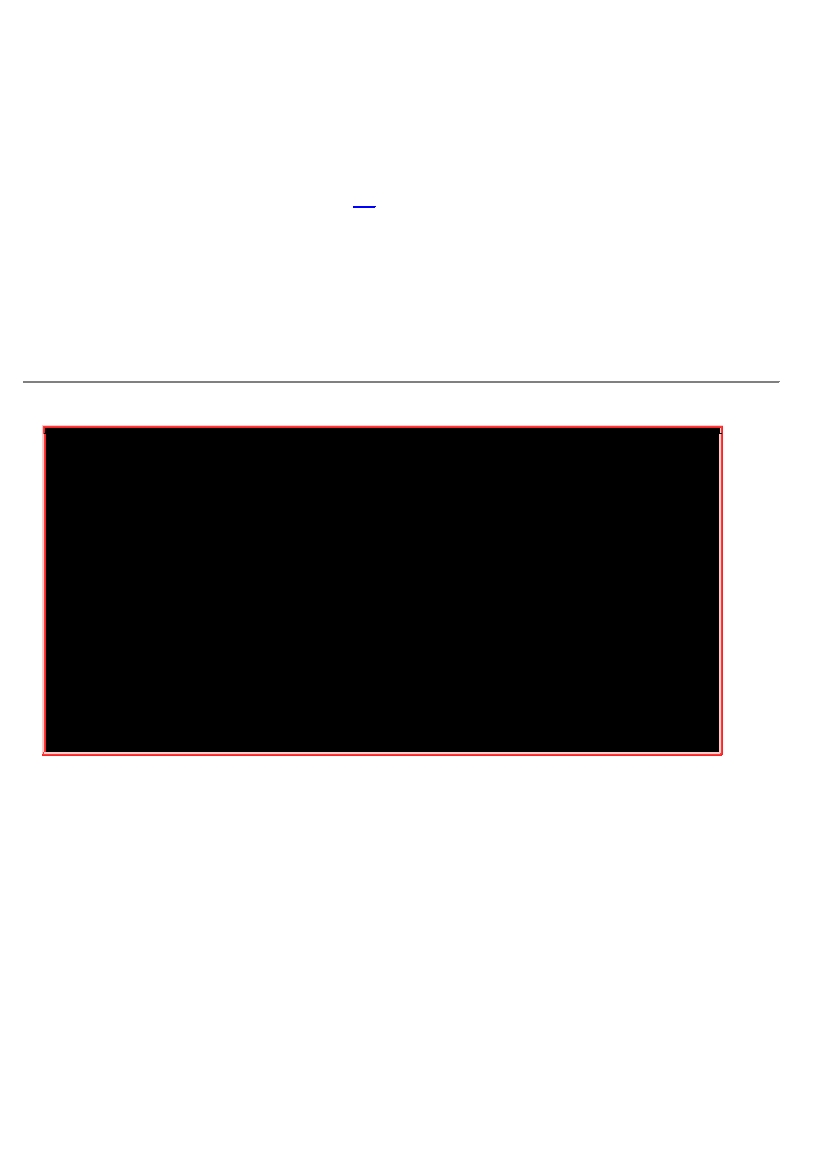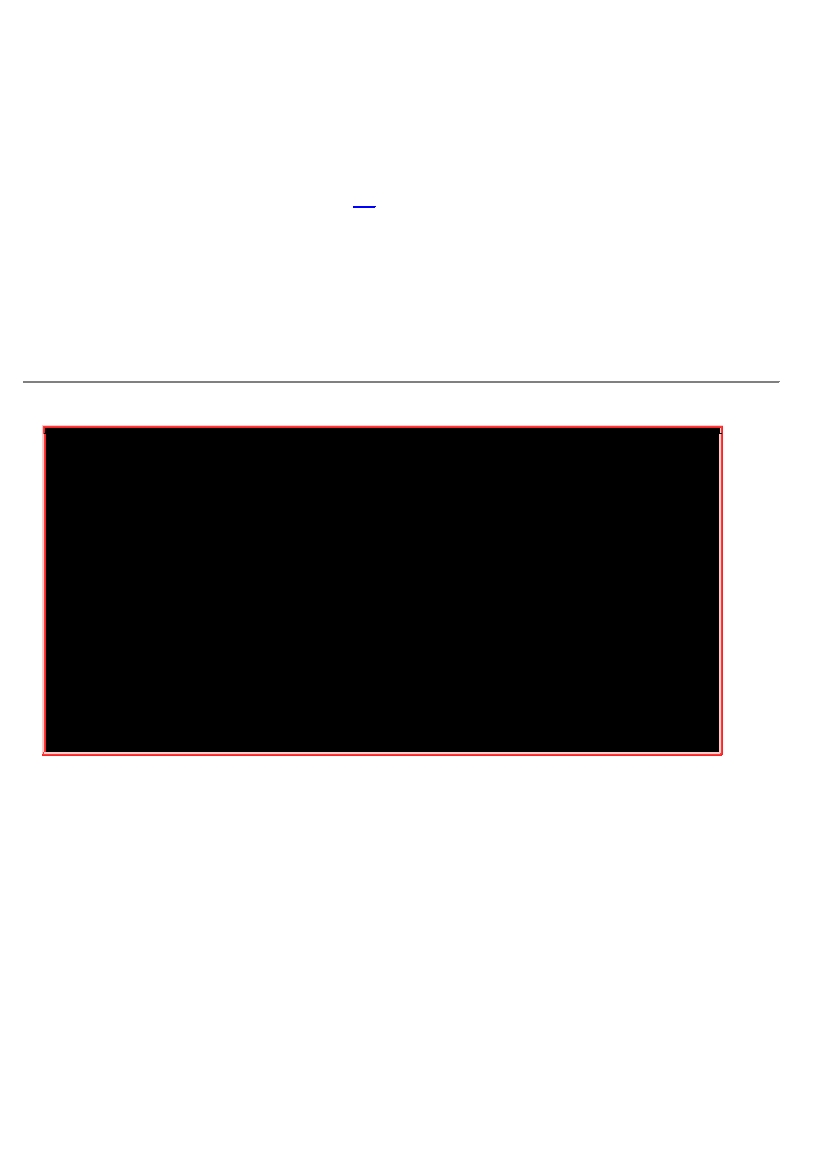如果要调整的是已经存在的某个½程的话,那么就得要使用
renice
了。使用的方法很简单,
renice
后
面½上数值及
PID
即可。因为后面½的是
PID
,所以你务必要以
ps
或者其他½程观察的指令去
找出
PID
才行啊!
由上面这个范例当中我们也看的出来,虽然修改的是
bash
那个½程,但是该½程所触发的
ps
指令
当中的
nice
也会继承而为
-5
喔!了½了吧!整个
nice
值是可以在父½程
-->
子½程之间传递的
呢!
另外,除了
renice
之外,其实那个
top
同样的也是可以调整
nice
值的!
16.3.4
系统资源的观察
除了系统的½程之外,我们还必须就系统的一些资源½行检查啊!举例来说,我们使用
top
可以看
到很多系统的资源对吧!那么,还有没有其他的工具可以查阅的?
当然有啊!底下这些工具指令可
以玩一玩!
.
free
:观察内存使用情况
[root@study ~]#
free
[
-
b|
-
k|
-
m|
-
g|
-
h] [
-
t] [
-
s N
-
c N]
选项
与
参数
:
-
b
:直½
输
入
free
时
,
显
示的
单
位是
Kbytes
,我
们
可以使用
b(bytes), m(Mbytes)
k(Kbytes),
及
g(Gbytes)
来显
示
单
位喔!也可以直½
让
系
统
自己指定
单
位
(
-
h)
-
t
:在
输
出的最
终½
果,
显
示物理
内
存与
swap
的
总
量。
-
s
:可以
让
系
统
每几秒
钟输
出一次,不
间断
的一直
输
出的意思!
对
于系
统观
察挺有效!
-
c
:与
-
s
同
时处
理~
让
free
列出几次的意思~
范例一:
显
示目前系
统
的
内
存容量
[root@study ~]#
free
-
m
total used free shared buff/cache available
Mem: 2848 346 1794 8 706 2263
Swap: 1023 0 1023
仔细看看,我的系统当中有
2848MB
左右的物理内存,我的
swap
有
1GB
左右,
那我使用
free -m
以
MBytes
来显示时,就会出现上面的信息。
Mem
那一行显示的是物理内存的量,
Swap
则是内存
置换空间的量。
total
是总量,
used
是已被使用的量,
free
则是剩余可用的量。
后面的
shared/buffers/cached
则是在已被使用的量当中,用来作为缓冲及快取的量,这些
shared/buffers/cached
的用量中,在系统比½忙碌时,
可以被释出而继续利用!因此后面就有一个
available (
可用的
)
数值!
。
请看上头范例一的输出,我们可以发现这部测试机根本没有什么特别的服务,但是竟然有
706MB
左
右的
cache
耶!
因为鸟哥在测试过程中还是有读
/
写
/
执行很多的文件嘛!这些文件就会被系统暂时
快取下来,等待下次运作时可以更快速的取出之意!
也就是说,系统是『很有效率的½所有的内存
用光光』,目的是为了让系统的存取效能加速啦!
很多朋友都会问到这个问题『我的系统明明很轻松,为何内存会被用光光?』现在瞭了吧?
被用光
是正常的!而需要注意的反而是
swap
的量。一般来说,
swap
最好不要被使用,尤其
swap
最好
不要被使用超过
20%
以上,
如果您发现
swap
的用量超过
20%
,那么,最好还是买物理内存来